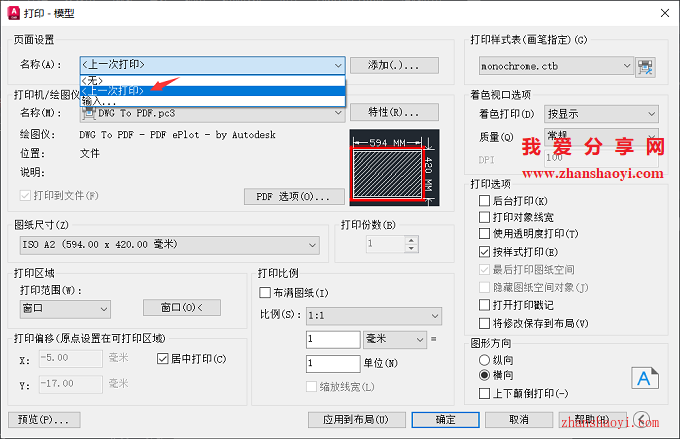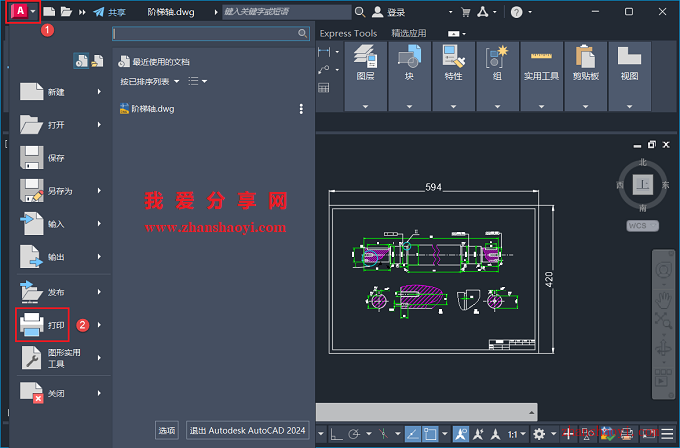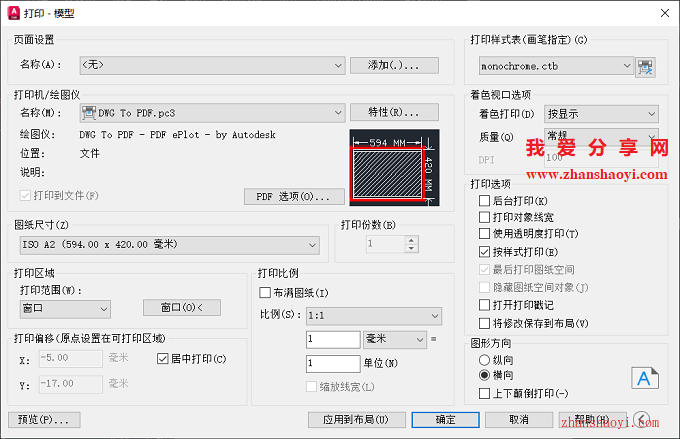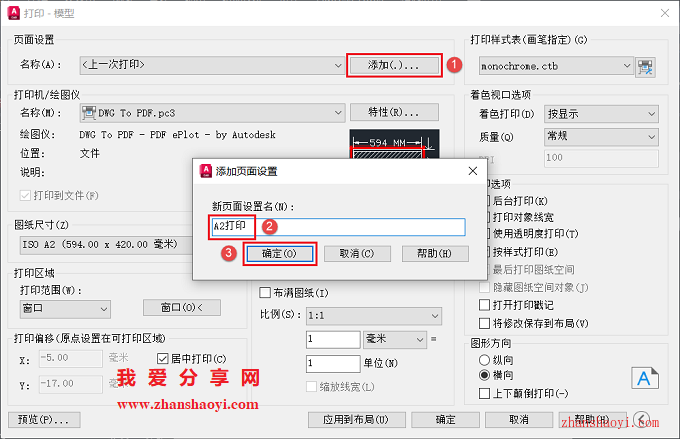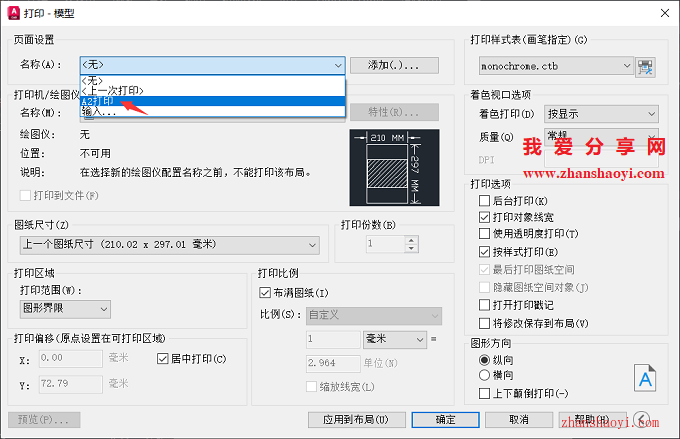日常使用CAD中,经常需要进行多次打印输出图纸,但每次都要对「打印页面」进行重复设置,非常的麻烦,那有没有快捷方便的方法?即可以保存我们设置好的打印页面,并在之后需要打印时可以直接调用呢?
打开CAD软件「打印」对话框界面,如下,我们可以看到「打印设置」的名称栏有一个下拉按钮,点击后可以在下拉列表中找到<上一次打印>,单击选中它后,所有的设置就恢复成上一次的设置了;
可是这个方法只可以保存一次打印页面的设置,如果重新设置一个新的打印页面,之前的设置就会消失了,点击「上一次打印」就没有作用了;
操作步骤:
1、先打开AutoCAD2024软件,点击右上角CAD图表,然后在下拉列表中选择【打印】选项;
2、先设置好打印页面,如打印机、相应参数等,点击页面设置栏下「名称」框右边的【添加】按钮,弹出如下的【添加页面设置】窗口,然后在新页面设置名栏框中输入:A2打印,点击【确定】将其保存;
3、这样就可以在页面设置的名称下拉列表中找到这个新建页面设置了,之后想要再次使用该设置时,在名称框中选择它即可。

软件智库
微信扫一扫加关注,我爱分享网官方微信公众号,专注分享软件安装和视频教程,让你一号在手,软件无忧!